最近有不少朋友都在问小编怎么把隐藏掉了的文件显示出来的问题呢,自己把一些文件设置成隐藏了,想要显示出来却找不到设置显示的地方,其实显示隐藏文件及文件夹的方法是比较简单的。今天小编就给演示一下显示隐藏文件的操作方法。
当我们不希望一些东西被别人看见时候可能会把这些文件设置成隐藏,在需要的时候才显示出来,设置隐藏的方法很简单,但是很有朋友都不知道怎么显示隐藏文件,接下来,小编就给大家讲讲win10电脑怎么显示隐藏文件的操作方法。
1,首先,按下“win+e”快捷键打开“我的电脑”,然后依次点击窗口中的“查看”——>“选项”。如下图所示
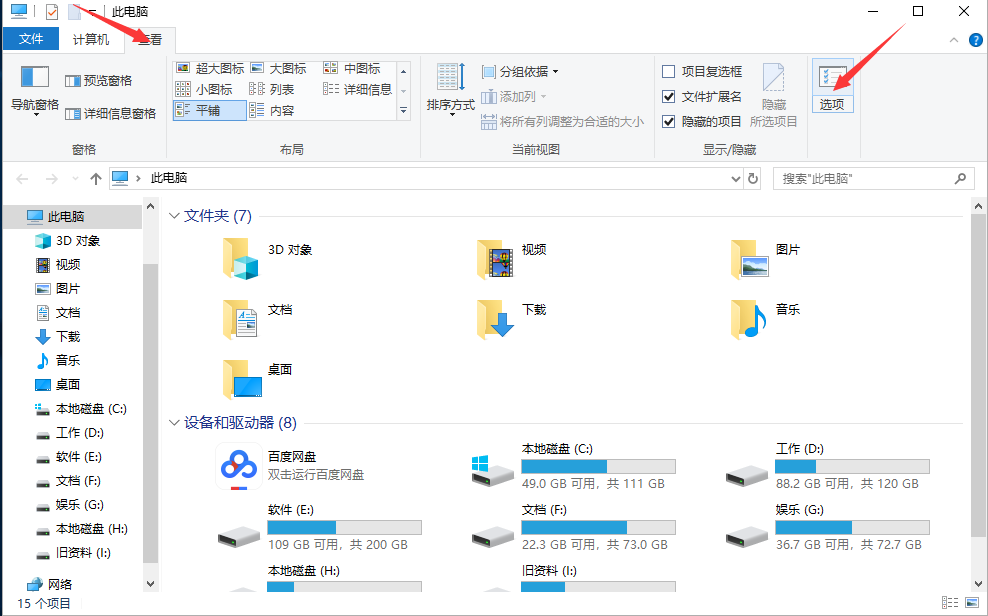
怎么打开隐藏文件电脑图解-1
2,在弹出的新窗口的上方点击“查看”,在高级设置里面往下拉就会看到一个隐藏文件和文件夹的项目,然后点击“显示的文件,文件夹和驱动器”。如同下所示
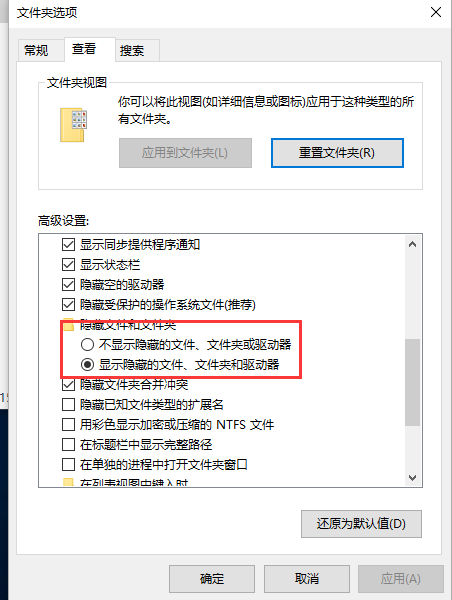
显示隐藏文件夹电脑图解-2
3,当我们将隐藏受保护的操作系统文件取消选中的话,就会弹出一个警告窗口,我们点击是即可。这样电脑中所有隐藏文件都会被显示出来。
好了以上就是win10电脑打开隐藏文件的操作流程啦~

最近有不少朋友都在问小编怎么把隐藏掉了的文件显示出来的问题呢,自己把一些文件设置成隐藏了,想要显示出来却找不到设置显示的地方,其实显示隐藏文件及文件夹的方法是比较简单的。今天小编就给演示一下显示隐藏文件的操作方法。
当我们不希望一些东西被别人看见时候可能会把这些文件设置成隐藏,在需要的时候才显示出来,设置隐藏的方法很简单,但是很有朋友都不知道怎么显示隐藏文件,接下来,小编就给大家讲讲win10电脑怎么显示隐藏文件的操作方法。
1,首先,按下“win+e”快捷键打开“我的电脑”,然后依次点击窗口中的“查看”——>“选项”。如下图所示
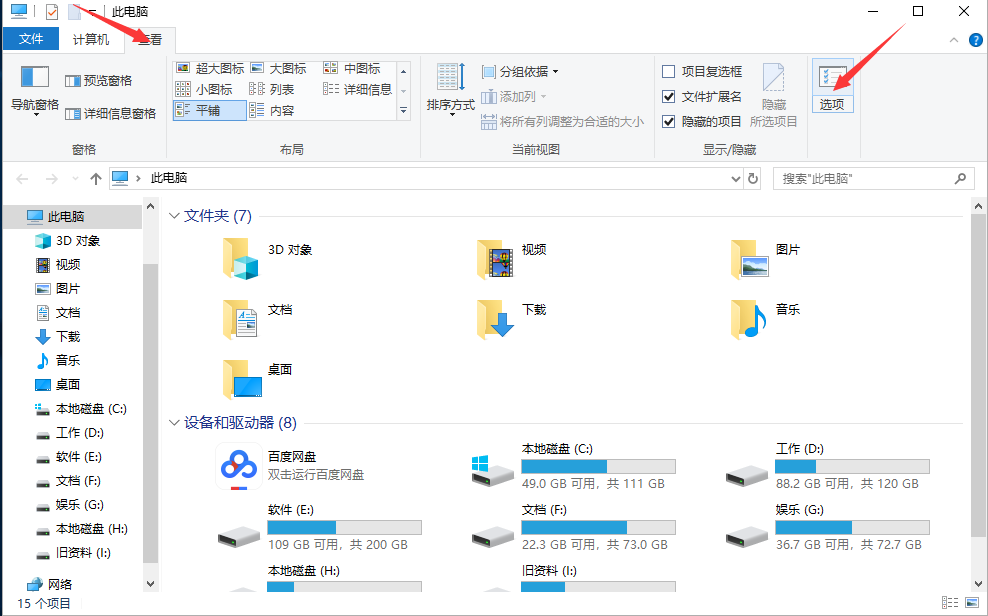
怎么打开隐藏文件电脑图解-1
2,在弹出的新窗口的上方点击“查看”,在高级设置里面往下拉就会看到一个隐藏文件和文件夹的项目,然后点击“显示的文件,文件夹和驱动器”。如同下所示
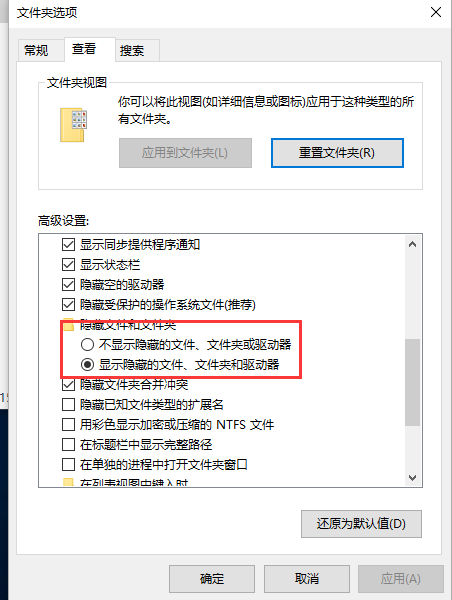
显示隐藏文件夹电脑图解-2
3,当我们将隐藏受保护的操作系统文件取消选中的话,就会弹出一个警告窗口,我们点击是即可。这样电脑中所有隐藏文件都会被显示出来。
好了以上就是win10电脑打开隐藏文件的操作流程啦~




